WINS
Служба имен Интернета для Windows(WindowsInternet Naming Service, WINS) разрешает (преобразует) имена компьютеров в IP-адреса. При использовании WINS имя компьютера OMEGA, к примеру, может быть разрешено в IPадрес, позволяющий компьютерам в сети Microsoft находить друг друга и передавать информацию. WINS необходима для поддержки систем, более ранних, чем Windows 2000, и старых приложений, использующих NetBIOS поверх TCP/IP, таких как команда командной строки NET. Если у вас в сети нет ранних версий Windowsи требующих совместимости с ними приложений, WINS вам не нужна. NetBIOS — это интерфейс прикладного программирования (application programming interface, API), обеспечивающий разрешение имен WINS и передачу информации между компьютерами. API-интерфейс NetBIOS содержит набор команд, которые приложения могут задействовать для доступа к службам сеансового уровня. Обычно используются такие расширения NetBIOS: улучшенный интерфейс пользователя NetBIOS (NetBIOS Enhanced User Interface, NetBEUI) и NetBIOS поверх TCP/IP(NetBIOS over TCP/IP, NBT). Мы рассмотрим WINS и NBT. В Windows 2000 WINS не устанавливается автоматически. Поэтому вы должны сделать следующее. 1. Щелкните Start (Пуск), выберите Settings (Настройка), а затем — Control Panel (Панель управления). 2. Дважды щелкните значок Add/Remove Programs (Установка и удаление программ). 3. Щелкните Add/Remove WindowsComponents (Установка и удаление компонентов Windows), а затем — Next (Далее). 17-383 4. Прокрутите список Components (Компоненты) до пункта Networking Services (Сетевые службы) и щелкните его. 5. Щелкните Details (Состав). 6. В списке Subcomponents щелкните WindowsInternet Naming Service (WINS), а затем — ОК. 7. Если появится запрос, введите полный путь к установочным файлам Windows 2000 и щелкните Continue (Продолжить). Примечание Сервер WINS должен иметь статический IP-адрес.
Понятие WINS и NetBIOS поверх TCP/IP
WINS работает в системе клиент — сервер, где клиенты WINS посылают к WINS-серверам запросы на разрешение имени, а WINS-серверы обрабатывают запрос и отвечают. Для передачи запросов WINS и другой информации компьютеры используют NetBIOS. NetBIOS обеспечивает API, позволяющий компьютерам в сети связываться друг с другом. Когда вы устанавливаете протокол TCP/IPу клиента или сервер сети Microsoft, также устанавливается поддержка NetBIOS поверх TCP/IP. NetBIOS поверх TCP/IP— это служба сеансового уровня, позиоляющая приложениям NetBIOS работать через стек протокола TCP/IP. Приложения NetBIOS полагаются на WINS или локальный файл LMHOSTS для разрешения имен компьютеров в IP-адреса. В более ранних по сравнению с Windows 2000 сетях WINS являлся основной службой разрешения имей. В сетях Windows 2000 эта роль отдана системе доменных имен (Domain Name SYSTEM, DNS), a WINS обеспечивает устаревшим системам просмотра список ресурсов сети и занимается поиском ресурсов NetBIOS для систем на базе Windows 2000.
Настройка клиентов и серверов WINS
Для разрешения имен WINS в сети вам нужно настроить клиенты и серверы WINS. Настраивая клиенты WiNS, вы сообщаете им IP-адреса WINS-серверов в сети. По этим IPадресам клиенты могут связываться с WINS-ссрверами ио всей сети, даже если серверы находятся в других подсетях. Клиенты также могуч связываться путем широковешательных запросов IP-адресон компьютеров внутри сегмента локальной сети. Любые не-WINS клиенты, поддерживающие этот тип широковещательных сообщений, также могут использовать этот метод для разрешения имен компьютеров в IPадреса. Связываясь с WINS-серверами, клиенты устанавливают сеансы, в которых можно выделить три ключевых этапа.
• Регистрация имени. В ПРОЦЕССе регистрации имени клиент сообщает серверу имя своего компьютера и его IPадрес и просит включить эту информацию в БД WINS. Если имя и IP-адрес не используются другим компьютером в сети, WINS-сервер принимает запрос и регистрирует клиента в БД WINS.
• Обновление имени. Имя регистрируется не навсегда. Клиент использует его в течение определенного периода, называемого временем аренды. Клиенту также дается интервал обновления, в течение которого аренда должна быть обновлена. За это время клиент должен перерегистрироваться на WINS-сервере.
• Освобождение имени. Если клиент не может обновить аренду, зарегистрированное имя освобождается, что позволяет другим системам в сети использовать то же имя компьютера или IP-адрес. Имя также освобождается, когда вы завершаете работу WINS-клиента. f :;:
• Примечание О настройке WINS-клиента см. главу 15, о настройке WINS-сервера — раздел «Настройка WINS-cepверов».
Методы разрешения имени
Соединившись с WINS-сервером, клиент может обращаться с запросами к службам разрешения имен. Метод разрешения имен компьютеров в IP-адреса зависит от настройки сети. Существует четыре метода разрешения имен.
• B-node (broadcast node, широковещательный запрос узла) использует широковещательные сообщения для разрешения компьютерных имен в IP-адреса. Компьютеры, которым нужно разрешить имя, рассылают широковещательное сообщение каждому узлу в локальной сети с запросом IP-адреса по имени компьютера.
• P-node (point-to-point node, запрос узла «точка — точка») использует WINS-серверы для разрешения имен компьютеров в IP-адреса. Как сказано выше, клиентские сеансы подразделяются на три этапа: регистрация имени, обновление имени и освобождение имени. Когда клиенту нужно разрешить имя компьютера в IP-адрес, клиент отправляет запрос серверу и тот отвечает.
• M-node (modified node, модифидированный запрос узла) комбинирует запросы Ь- и p-node. При использовании этого типа запроса WINS-клиент пытается применить Ьnode, а в случае тзеудачи — p-nodc. Поскольку первым используется b-node, данный метод также серьезно нагружает сеть широковещательным трафиком, как и b-node.
• H-node (hybrid node, гибридный запрос узла) также совмещает запросы b-node и p-node. При этом WINS-клиент сначала пытается использовать запрос типа p-node для разрешения имени через соединение «точка — точка», В случае неудачи клиент пытается использовать широковещательное сообщение b-node. Поскольку сначала применяется метод «точка — точка», h-node работает быстрее в большинстве сетей. Метод h-node используется по умолчанию для разрешения имен WINS. Если в сети доступны WINS-серверы, клиенты Windowsиспользуют метод p-node для разрешения имени. Если в сети нет доступных WINS-ссрвсров, клиенты Windows 2000 используют метод b-node для разрешения имени. Компьютеры Windowsтакже могут использовать DNSи локальные файлы LMHOSTS и HOSTS для разрешения сетевых имен.Совет Используя для динамического назначения IP-адресов протокол динамической настройки узлов (Dynamic Host Configuration Protocol, DHCP), вы должны задать метод разрешения имен для клиентов DHCP. Для этого задайте параметры области действия DHCPдля типа узла — 046 WINS/МВТ (см. главу 17). Лучше всего использовать метод h-node, который дает наивысшую производительность и меньше нагружает сеть. Консоль WINS Вы можете просмотреть и изменить параметры сервера ил консоли WINS.
Знакомство с консолью WINS
Для управления WINS-сервером в сети служит консоль WINS (рис.18-1) из папки Administrative Tools (Администрирование). Ее главное окно разделено на две панели. В левой перечислены WINS-серверы в домене по их IP-адресам, в том числе и локальные компьютеры, если они — WINS-серверы.
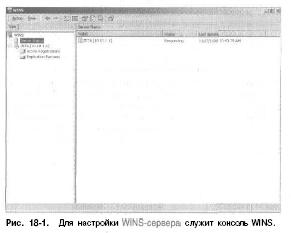
Дважды щелкнув запись в левой панели, вы раскроете список, показывающий папки ActiveRegistrations (Активные регистрации) и Replication Partners (Партнеры репликации). Папка ActiveRegistrations отображает информацию о статусе зарегистрированных имен компьютеров. Папка Replication Partners содержит сводную информацию о WINS-cepnepax, с которыми данный сервер обменивается регистрационной информацией.
Добавление WINS-сервера на консоль WINS
Если в списке на консоли WINS нет того WINS-сервера, который вы хотите настроить, вы можете его добавить. 1. Щелкните правой кнопкой WINS в дереве консоли и выберите Add SERVER(Добавление сервера). 2. Введите IP-адрес или имя WINS-сервера, которым собираетесь управлять. 3. Щелкните ОК. Запись для этого WINS-сер в ер а добавится в дерево консоли. Примечание Вы также можете управлять локальным и удаленными WINS-серверами из консоли Computer Management (Управление компьютером). Запустите ее и подключитесь к серверу, которым хотите управлять. Затем раскройте узел Services And Applications (Службы и приложения) и выберите WINS.
Запуск и остановка WINS-сервера
Управление WINS-серверами производится через службу имен Интернета Winnows. Как и любую другую, ее можно запускать, останавливать, временно приостанавливать и перезапускать из узла Services консоли Computer Management или из командной строки. Для управления WINS-серверами из Computer Management щелкните правой кнопкой WINS, выберите All Tasks (Все задачи), а затем — Start (Запустить), Stop (Остановить), Pause (Приостановить), Resume (Возобновить) или Restart (Перезапустить). Вы также можете управлять WINS из консоли WINS: щелкните правой кнопкой сервер, которым хотите управлять, выберите All Tasks, а затем — Start, Stop, Pause, Resume или Restart.
Просмотр статистики сервера
Статистика сервера дает сводную информацию о WINS, которая может пригодиться при управлении и устранении неисправностей WINS. Для просмотра статистики сервера в консоли WINS щелкните правой кнопкой сервер и выберите Display SERVERStatistics (Отобразить статистику сервера). Статистика отображается в сводном формате (рис. 18-2). Статистика содержит следующую информацию.
• SERVERStart Time ( Время запуска сервера) — время, когда на сервере была запущена WINS.
• Database Initialized (База данных ироиниииализироиана) — время, когда была инициализирована БД WINS на сервере.
• Statistics Last Cleared (Статистика очищена в последний раз) — время, когда в последний раз была очищена статистика сериера. Last Periodic Replication (Последняя репликация по расписанию) — время, когда БД WINS была в последний раз реплицирована но истечении временного интервала репликации, заданного в окне Pull Partner Properties. Last Manual Replication (Последняя репликация вручную) — время, когда БД WINS была в последний раз реплицирована администратором. Last Net Update Replication (Последняя репликация изменения состояния сети) — время, когда БД WINS была в последний раз реплицирована на основании полученного из сети уведомления, запросившего передачу. Last Address Change Replication (Последнее репликация изменения адреса) — время, когда БД WINS была в последний раз реплицирована па основании сообщения об изменении адреса. Total Queries (Всего запросов) — общее число запросов, принятых сервером с момента последнего запуска. Поле Records Found (Найдено записей) показывает число успешно разрешенных запросов, поле Records Not Found (He найдено записей) — число неудовлетворенных запросов. Total Releases (Всего освобождено) — общее число принятых сообщений о том, что приложение NetBIOS освободило зарезервированное имя и отключилось. Поле Records Found показывает число успешно выполненных освобождений, поле Records Not Found — число неудачных освобождений.

• Unique Registrations (Уникальные регистрации) — общее количество полученных и удовлетворенных сообщений от клиентов WINS о регистрации имени. Поле Conflicts (Конфликты) показывает число конфликтов имен, зафиксированных для каждого уникального имени компьютера, поле Renewals (Обновления) — число обновлений, зафиксированных для каждого уникального имени компьютера.
• Group Registrations ( Регистрации группы) — общее количество полученных и удовлетворенных сообщений от групп о регистрации имени. Поле Conflicts показывает число конфликтов имен, зафиксированных для имен групп, поле Renewals — число обновлений, зафиксированных для имен групп.
• Total Registrations (Всего регистрации) — общее количество сообщений о регистрации имени принятых от ' клиентов WINS.
• Last Periodic Scavenging (Последняя автоматическая очистка) — время последней очистки по причине истечения интервала обновления, заданного в окне WINS SERVERConfiguration (Настройка WINS-сервера).
• Last Manual Scavenging (Последняя очистка вручную) — время последней очистки по запросу администратора.
• Last Extinction Scavenging (Время последнего окончания очистки) — время последней очистки по причине истечения интервала удаления, заданного в окне WINS SERVERConfiguration.
• Last Verification Scavenging (Время последней проверки очистки) — время последней очистки по причине истечения интервала проверки, заданного в окне WINS SERVERConfiguration.
Настройка WINS серверов
Когда вы устанавливаете WINS-сервер, он настраивается со стандартными параметрами. Вы можете их изменить. 1. В консоли WINS щелкните правой кнопкой сервер, с которым хотите работать и выберите Properties (Свойства). Появится диалоговое окно (рис. 18-3). 2. Измените значения параметров на вкладках General (Общие), Interval (Интервал), Database Verification (Проверка базы данных) и Advanced (Дополнительно), как описано в следующих разделах. 3. Щелкните ОК, когда закончите вносить изменения.

Обновление статистики WINS
Консоль WINS выводит статистику регистрации и репликации адресов. По умолчанию она обновляется каждые 10 минут. Вы можете изменить интервал обновления или вообще остановить автоматическое обновление. 1. В консоли WINS щелкните правой кнопкой сервер, с которым хотите работать, и выберите Properties. 2. Перейдите на вкладку General. 3. Чтобы задать интервал обновления, выберите Automatically Update Statistics Every (Автоматически обновлять статистику каждые) и введите значение интервала в часах, минутах и секундах. 4. Для остановки автоматического обновления снимите флажок Automatically Update Statistics Every и щелкните ОК.
Управление регистрацией,обновлением и освобождением имен
Имена компьютеров регистрируются в БД WINS на период аренды. Задавая интерналы обновления, удаления и проверки, Fibi можете управлять параметрами аренды. 1. В консоли WINS [целкните правой кнопкой сервер, с которым хотите работать, и выберите Properties. 2. Откройте вкладку Interval (рис.18-4) на которой расположены такие поля.
• Renewal Interval (Интервал обновления) — задаст интервал, в течение которого клиент WINS должен обновить имя своего компьютер (период аренды). Обычно клиенты пытаются выполнить обновление, когда проходит 50% времени периода аренды. Минимальное значение — 40 минут. Значение по умолчанию — 6 дней, т. с. клиенты будут пытаться возобновлять аренду каждые 3 дня. Имя компьютера, которое не было обновлено, считается освобожденным.
• Extinction Interval (Интервал удаления) — задает интервал, по истечении которого имя компьютера может быть отмечено, как удаленное. После того как имя компьютера было освобождено, на следующем этапе оно будет помечено, как удаленное. Это значение должно быть больше или равно меньшему из двух значений: интервал обновления или 4 дня.
• Extinction Timeout (Время простоя при удалении) — задает интервал, в течение которого имя компьютера может быть физически удалено из БД WINS. После того как имя компьютера было отмечено как удаленное, следующил- шагом будет исключение его из БД. Значение по умолчанию — 4 дня.
• Verification Interval (Интервал проверки) — задает интервал, по истечении которого WINS-сервер должен проверить старые имена, которыми он не владеет. Если эти имена неактивны, их можно удалить. Минимальное значение — 24 дня. Обычно имена компьютеров, зарегистрированные на другом WINS-сервере, имеют другого владельца и таким образом попадают в эту категорию.
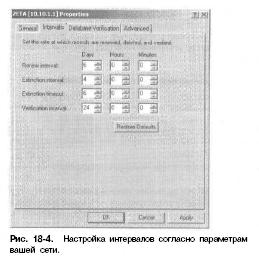
ни имен, перечисленных в БД WINS. Интервал обновления действует, когда аренда обновляется. Интервал удаления действует, когда необновленные имена помечаются как удаленные. Задержка удаления действует, когда устаревшие имена исключаются из БД. Если вы задали интервал обновления 24 часа, интервал удаления — 48 часов, а задержку удаления —- 24 часа, потребуется в общей сложности 96 часов, чтобы запись была стерта из БД WINS. Запись событий WINS в журналах WindowsСобытия WINS записываются а системный журнал автоматически. Вы не можете выключить эту возможность, по вправе временно иключить подробную запись в журнал, что может помочь устранить неполадки WINS. 1. В консоли WINS щелкните правой кнопкой сервер, с которым хотите работать, и выберите Properties. 2. Откройте вкладку Advanced (Дополнительно) и выберите Log Detailed Events To The WindowsEvent Logs. Примечание Ведение подробного протокола в активной сети может серьезно повысить нагрузку на WINS-сервер. Поэтому включайте подробный протокол только во время тестирования, устранения неисправностей или оптимизации работы.
Настройка идентификатора версии БД WINS
Идентификатор версии для БД WINS обновляется автоматически при внесении изменений. Если БД WINS повреждается и вы хотите восстановить ее во всей сети, нужно получить доступ к основному WINS-серверу и задать значение идентификатора версии выше, чем номера версий на всех удаленных партнерах. Вы можете просмотреть и изменить текущий номер идентификатора нерсии. 1. В консоли WINS щелкните правой кнопкой ActiveRegistrations (Активные регистрации), затем выберите Find By Owner (Найти по владельцу). Появится одноименное окно. 2. На вкладке Owners (Владельцы) в колонке Highest ID (Наибольший номер) отображается наивысший номер идентификатора версии, используемый на каждом сервере. Значение показано в шестнадцатеричном формате; максимальное значение — 2А31. 3. Запомните значение наивысшего идентификатора версии и щелкните Cancel (Отмена). 4. Щелкните правой кнопкой запись основного WINS-cepвсра в дереве консоли, а затем выберите Properties. 5. На вкладке Advanced (Дополнительно) введите новое значение в поле Starting Version ID (Начальный номер версии). Это значение должно быть введено в шестнадцатеричном формате, например Е8В, и оно должно быть больше, чем значение, которое вы запомнили ранее. Щелкните ОК.
Настройка пакетной обработки регистрации имен
Зачастую на WINS-серверс одновременно пытаются зарегистрироваться несколько клиентов WINS. Иногда это может перегрузить WINS-сервер, особенно если сразу сотни компьютеров пытаются зарегистрироваться одновременно. При этом WINS-сервер может переключиться в режим пакетной обработки, в котором он дает положительный ответ на запросы клиентов еще до того, как обработает их и внесет изменения в БД WINS. Вы можете изменить порог включения режима пакетной обработки для приведения в соответствие размера вашей сети и мощности сервера. По умолчанию этот порог достигается, когда более чем 500 регистрации и запросов имен находятся в очереди на обработку. Новое значение порога задается так. 1. В консоли WINS щелкните правой кнопкой сервер, с которым хотите работать, и выберите Properties. 2. На вкладке Advanced убедитесь, что выбрано Enable Burst Handling (Включить обработку пакетов), а затем настройте новый порог в полях:
• Low (Низкий) — задает порог в 300 регистрации и запросов имен;
• Medium (Средний) — задает порог в 500 регистрации и запросов имен (но умолчанию);
• High (Высокий) — задает порог в 1 000 регистрации и запросов имен;
• Custom (Пользовательский) — позволяет задать порог между 50 и 5 000. 3. Щелкните ОК. Примечание Максимальное число регистрации и запросов имен, которое WINS может принять одновременно, — 25 000. Если этот предел превышен, WINS-сервер прекращает принимать запросы.
Сохранение и восстановление настроек WINS
Задав параметры WINS, вы можете сохранить их, чтобы затем иметь возможность восстановить их на WINS-сервере. Для этого наберите в командной строке: netsh WINS dump » winsconfig.dmp Здесь winsconfig.dmp — имя сценария настройки, который вы хотите создать. После создания этого сценария вы можете восстановить параметры, набрав: netsh exec winsconfig.dmp Совет Вы также можете использовать этот способ для настройки еще одного WINS-сервера с теми же параметрами: скопируйте сценарий настройки в папку на целевом компьютере и выполните его.
Настройка репликации БД WINS
Вы можете настроить W fNS-ссрвсры, чтобы они реплицировали базы друг друга. Тогда БД каждого сервера будут соответствовать текущему состоянию сети и отражать изменения в сети, Способов управления временем выполнения репликации много. Вы также можете выполнить репликацию вручную. Репликация регулируется заданием ролей извещающих и опрашивающих партнеров. Извещающий партнер (push partner) — это WINS-сервер, который уведомляет другие WINSсерверы об изменениях в сети, опрашивающий (pull partner) — это WINS-сервер, который запрашивает реплики с извещающего партнера. Вы можете настроить любой WlNS-cepnep в роли извещающего или опрашивающего партнера или обоих сразу.При постоянном соединении партнеры сохраняют соединения открытыми, даже когда они простаивают. Это позволяет WINS-серверам быстро и эффективно реплицировать изменения по всей сети.
Настройка стандартных параметров репликации
Перед созданием партнеров по репликации нужно задать параметры по умолчанию. Они используются для настройки новых извещающих и опрашивающих партнеров. Назначение общих параметров Общие параметры управляют репликацией и миграцией и задаются так. 1. Раскройте узел сервера, с которым хотите работать, в консоли WINS. 2. Правой кнопкой щелкните в дереве пункт Replication Partners (Партнеры репликации) и выберите Properties. 3. На вкладке General (Общие) пометьте или сбросьте флажок Replicate Only With Partners (Репликация только с партнерами). Если этот флажок спят, вы можете вручную проводить репликацию с любым WINS-сервером в сети. 4. Для не-WINS клиентов в сети создается статическая привязка, которая позволяет зарегистрировать имена их компьютеров в WINS. Если несколько компьютеров могут использовать одни и те же IP-адреса, можно сделать так, чтобы WINS перезаписывал существующие записи информацией о новой регистрации. Для этого выберите Overwrite Unique Static Mappings At This SERVER(Перезаписывать уникальные статические привязки на этом сервере). Щелкните ОК. Назначение стандартных параметров извещающей репликации По умолчанию партнеры по репликации настраиваются как для извещающей (push), так и опрашивающей (pull) репликации. Тогда для автоматических обновлений обычно используется не извещающая, а опрашивающая репликация. Также, поскольку партнеры настроены для обоих видов репликации, пы можете запускать извещающую репликацию вручную. Чтобы извещающая репликация запускалась автоматически или если вы решили изменить стандартные параметры, сделайте так. 1. В консоли WINS раскройте узел сервера, с которым хотите работать. 2. Правой кнопкой щелкните в дереве пункт Replication Partners и выберите Properties. 3. Перейдите на вкладку Push Replication (Извещающая репликация) (рис. 18-5). 4. Извещающая репликация может быть выполнена при запуске WINS и при изменениях адресов. По умолчанию эти параметры не выбраны. Для изменения этого пометьте флажки At Service Startup (При запуске службы), When Address Changes (При изменении адреса) или оба сразу. 5. Параметр Number Of Changes In Version ID Before Replication (Число изменений номера версии до репликации) определяет количество регистрации и изменений, которые должны произойти до того, как опрашивающие партнеры будут извещены, что повлечет репликацию БД. Этот вое Часть IV Администрирование сети Microsoft Windows 2000 счетчик накапливает только локальные изменения и не учитывает изменения, присланные другими партнерами. Если данный параметр равен 0, извещающая репликация не выполняется. 6. По умолчанию извещающие партнеры используют постоянные соединения. Если вы этого не хотите, сбросьте флажок Use Persistent Connections For Push Replication Partners (Использолать постоянные соединения для партнеров по извещающей репликации). Щелкните ОК.
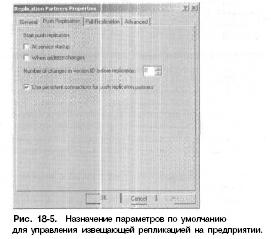
Назначение стандартных параметров опрашивающей репликации
Опрашивающая репликация — стандартный механизм репликации для партнеров. Поэтому большая часть стандартных параметров опрашивающей репликации включены автоматически. Если вы в нерную очередь собираетесь использовать извещающую репликацию, включите автоматический запуск извещающей репликации на вкладке Push Replication и отключите стандартные параметры опрашивающей репликации на вкладке Pull Replication. Парамегры опрашивающей репликации изменяются так. 1. В консоли WINS раскройте нужный узел сервера. 2. Правой кнопкой щелкните в дереве пункт Replication Partners и выберите Properties. 3. Перейдите на вкладку Pull Replication (Опрашивающая репликация) (рис. 18-6).
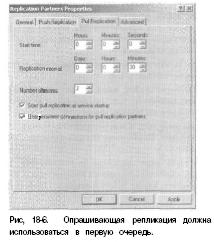
4. Параметр Start Time задает время суток, когда начнется репликация, в 24-часовом формате. 5. Параметр Replication Interval задает период запуска репликации, например 30 минут. fi. Параметр Number Of Retries задаст, сколько раз WINSсервер будет пытаться соединиться с опрашивающим партнером в случае неудачной попытки соединения. 7. По умолчанию опрашивающая репликация запускается при старте WINS-сервсра. Для изменения такого поведения снимите флажок Start Pull Replication At Service Startup — опрашивающая репликация будет запускаться только в заданное время. 8. По умолчанию опрашивающие партнеры используют постоянные соединения. Если вы этого не хотите, снимите флажок Use Persistent Connections For Pull Replication Partners и щелкните ОК.
Создание извещающих и опрашивающих партнеров
При наличии нескольких WINS-ссрверов в сети извещающие и опрашивающие1 партнеры должны выполнять репликацию баз данных WINS. Партнеры по репликации получают стандартные начальные параметры для работы, которые вы настроили для сервера. Настройте репликацию отдельно для каждого WINS-ссрвера в сети. Чтобы определить WtNS-серверы как извещающие и опрашивающие партнеры, сделайте так, 1. В консоли WINS раскройте запись сервера, с которым хотите работать, одного из тех, для которого будете настраивать партнеров по репликации. 2. Правой кнопкой щелкните в дереве пункт Replication Partners и выберите Now Replication Partner (Создать партнера по репликации). 3. Введите имя или IP-адрес партнера по репликации. Или нажмите Browse (Обзор) для поиска компьютера, с которым нужно работать, в окне Select Computer (Выбор компьютера). 4. Щелкните ОК. Если с сервером можно связаться в данный момент, запись о репликации будет создана автоматически со стандартными параметрами. Сервер настраивается, как извещающий и опрашивающий партнер по репликации.
Изменение типа репликации и параметров для партнеров
Стандартные параметры используются для начальной инициализации партнеров по репликации. Эти параметры для каждого партнера всегда можно изменить. 1. В консоли WINS раскройте запись сервера, с которым хотите работать, одного из тех, для которого вы будете настраивать партнеров по репликации. 2. В дереве консоли выберите Replication Partners. На правой панели будут показаны текущие партнеры репликации для данного сервера. 3. Правой кнопкой щелкните запись нужного партнера по репликации и выберите Properties. 4. Перейдите на вкладку Advanced (рис. 18-7).

5. Список Replication Partner Type (Тип партнера репликации) показывает, какие типы репликации настроены для этого партнера. По умолчанию большинство клиентов настроены как для извещающей, так и для опрашивающей репликации. Вы можете изменить это, выбрав Push или Pull. 6. Остальные параметры такие же, как описанные кыше и данной главе. Заметьте, что вы можете настраивать только некоторые параметры в окне Replication Partners Properties. 7. Щелкните OK, когда закончите. Запуск репликации БД Иногда может потребоваться сразу обновить БД WINS на партнерах по репликации. Это можно сделать, выполнив немедленную репликацию со всеми партнерами или запустив репликацию между отдельными партнерами. Вы также можете определить тип репликации для выполнения.
• Forcing replication with all partners (Выполнение репликации со всеми партнерами): щелкните правой кнопкой папку Replication Partners для сервера, БД которого вы хотите реплицировать, и выберите Replicate Now (Запустить репликацию).
• Triggering push replication with all partners (Запуск извещающей репликации со всеми партнерами): щелкните правой кнопкой сервер, БД которого хотите реплицировать, и выберите Start Push Replication (Начать извещающую репликацию).
• Triggering pull replication with all partners (Запуск опрашивающей репликации со всеми партнерами): щелкните правой кнопкой сервер, БД которого хотите реплицировать, и выберите Stan Pull Replication (Начать опрашивающую репликацию),
• Triggering push or pull replication with an individual partner (Запуск извещающей или опрашивающей репликации с отдельными партнерами): выполните следующее. 1. В консоли WINS щелкните папку Replication Partners для сервера, БД которого хотите реплицировать. Настроенные в данный момент партнеры репликации будут показаны и правой панели. 2. Щелкните правой кнопкой партнера, с которым хотите реплицировать БД, а затем выберите Start Push Replication или Start Pull Replication. Вы должны активно управлять БД WINS для поддержания работоспособности разрешения имен WINS в сети.
Просмотр привязок вWINS
Когда папка ActiveRegistrations (Активные регистрации) ныделена в дереве консоли, в правой панели консоли WINS отображены записи, выбранные вами для просмотра. Каждал строка представляет собой запись и БД WINS. В левой части строки вы увидите один или два значка. Значок одного компьютера показывает, что данная привязка — для уникального имени, значок с несколькими компьютерами — что это привязка для группы, домена, Интернет-группы или многоадресной записи. Привязка также показывает:
• Record Name (Имя записи) — полное NetBIOS-имя компьютера, группы или службы, зарегистрированных в БД;
• Туре (Тип) — тип записи, ассоциированный с привязкой, например OOh Workstation;
• IPAddress — IP-адрес, ассоциированный с привязкой;
• State (Состояние) — статус записи, например активная или освобожденная;
• Static (Статическая) — метка «X» в этом столбце означает статическую привязку;
• Owner (Владелец) — IP-адрес WINS-сервера, владеющего записью;
• Version (Версия) — идентификатор версии БД, в которой была создана запись;
• Expiration (Срок действия) — время и дата, когда срок действия привязки истекает; у статической привязки дата истечения действия — Infinite (Не определена), т. е. такая привязка не истекает (кроме случаев, когда, она перезаписывается или удаляется).
Очистка БД WINS
Вы должны периодически чистить БД WINS, удаляя старые имена компьютеров. ПРОЦЕССудаления старых записей из БД запускается автоматически в зависимости от соотношения между интервалом удаления и задержкой удаления, заданными в окне свойств сервера. Вы также можете запустить очистку вручную. Для этого выберите в консоли WINS сервер, с которым хотите работать, а затем в меню Action — Scavenge Database (Очистить базу данных).
Проверка непротиворечивости БД WINS
В больших сетях с несколькими WINS-серверами БД разных серверов могут иногда рассинхронизироваться друг с другом. Для поддержания целостности можно периодически проверять согласованность БД. Существуют два типа такой проверки: проверка непротиворечивости БД и согласованности идентификаторов версии. Когда вы проверяете непротиворечивость БД, WINS проверяет целостность записей БД на WINS-серверах. Для проверки непротиворечивости выберите в консоли WINS сервер, а затем в меню Action — Verify Database Consistency (Проверить соответствие базы данных). Когда вы проверяете согласованность идентификаторов версии, WINS сверяет локальные записи с записями на других WINS-серверах, чтобы убедиться в правильности поддерживаемых версий записей. Для проверки согласованности идентификаторов версии выберите в консоли сервер, а затем в меню Action - Verify Version ID Consistency (Проверить соответствие номеров версий). Автоматическая проверка непротиворечивости БД настраивается так. 1. В консоли WINS щелкните правой кнопкой нужный сервер и выберите Properties. 2. На пкладке Database Verification (Проверка базы данных) выберите Verify Database Consistency Every... (Проверять непротиворечивость базы данных каждые) (рис. 18-8). Затем в соответствующем поле введите интервал времени для проверки, например каждые 24 или 48 часов. 3. В поле Begin Verifying At (Начать проверку в) введите время, когда должна начаться проверка, в 24-часовом формате. 4. Можете задать параметр Maximum Number Of Records Verified Each Period (Максимальное число записей, проверяемых за каждый период); по умолчанию — 30 000. i Примечание Не забудьте, что эта проверка требует много системных и сетевых ресурсов. Для лучшего контроля над временем проведения проверки обычно задают интервал проверки 24 часа, а затем используют поля Begin Verifying At для настройки времени, с которого начнется проверка. Например, еспи вы зададите цикл проверки в 24 часа, а затем введете время начала проверки — 2 часа, 0 минут, 0 секунд, WINS будет проверять БД в 2 часа ночи каждые сутки.
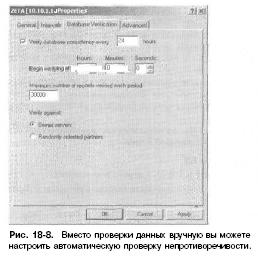
Вы можете сверять записи с серверами — владельцами или со случайно выбранными партнерами. Случайный выбор работает лучше, если сеть очень большая и вы не можете проверить все записи за один раз. Иначе выберите пункт Owner SERVERs (Серверы-владельцы) для проверки записей на серверах, определенных, как владельцы записей. 6. Щелкните ОК, когда закончите.
Архивирование и восстановление БД WINS
Администраторы часто забывают о двух задачах WINS-cepвсра: резервном копировании и восстановлении. Настройка WINS для автоматического резервного копирования Резервное копирование Б/1 WINS не выполняется по умолчанию, и в случае сбоя вы не сможете се восстанопить. Для защиты БД от сбоев настройте автоматическое резервное копирование или периодически архивируйте ее вручную. Чтобы подготовить WINS к автоматическому резервному копированию, сделайте так. 1. В консоли WINS щелкните правой кнопкой нужный сервер и выберите Properties. 2. На вкладке General в поле Default Backup Path (Путь резервной копии по умолчанию) введите путь к папке, которую хотите использовать для резервного копирования. Вы можете найти такую папку, щелкнув Browse. 3. Для создания резервных копий, даже если WINS-сервер остановлен, выберите Backup Database During SERVERShutdown (Архивировать базу данных во время остановки сервера). 4. Щелкните ОК. Автоматическое архивирование будет выполняться каждые 3 часа. Восстановление БД Рабочую копию БД WINS можно восстановить. 1. В консоли WINS выберите сервер, с которым хотите работать. 2. В меню Action выберите All Tasks, а затем —- Stop. 3. В меню Action выберите Restore Database (Восстановить базу данных). 4. В окне Browse For Folder (Обзор папок) выберите подкаталог wins_bak, содержащий наиболее свежую резервную копию, а затем щелкните ОК. 5. Если восстановление пройдет удачно, БД WINS вернется в состояние на момент создания копии. В меню Action выберите All Tasks, а затем — Start. 6. Если восстановление не удалось, нам может понадобиться очистить файлы WINS, а затем запустить сервер со свежей БД.
Очистка WINS и запуск со свежей базой данных
Если WINS не восстановится с резервной копии или не запустится нормально, *ам может понадобиться очистить все записи и протоколы WINS, а затем запустить сервер со свежей БД. 1. В консоли WINS щелкните правой кнопкой нужный сервер и ныберите Properties. 2. На вкладке Advanced найдите и запомните путь к папке из поля Database Path, а затем щелкните ОК, чтобы закрыть окно свойств. 3. Остановите сервер, выбрав в меню Action команду All Tasks, а затем — Stop. 4. Используя Проводник, удалите все файлы в нанке БД WINS. 5. В консоли WINS правой кнопкой щелкните сервер, который вы восстанавливаете, выберите All Tasks, а затем Start. WINS-сервер запустится.